Die vorliegende Übersetzung wurde maschinell erstellt. Im Falle eines Konflikts oder eines Widerspruchs zwischen dieser übersetzten Fassung und der englischen Fassung (einschließlich infolge von Verzögerungen bei der Übersetzung) ist die englische Fassung maßgeblich.
Verknüpfen von GitHub Repositorys, Bitbucket-Repositorys, GitLab Projekt-Repositorys und Jira-Projekten in CodeCatalyst
Bevor du ein GitHub Repository, Bitbucket-Repository oder Projekt-Repository verwenden oder ein GitLab Jira-Projekt verwalten kannst, musst du die Drittanbieter-Quelle, zu der das Repository oder Projekt gehört, mit deinem Space verbinden. CodeCatalyst Weitere Informationen finden Sie unter GitHub Konten, Bitbucket-Workspaces, GitLab Benutzer und Jira-Sites verbinden CodeCatalyst.
Du kannst verknüpfte GitHub Repositorys, Bitbucket-Repositorys oder GitLab Projekt-Repositorys in Workflows verwenden, bei denen Ereignisse in den verknüpften Repositorys Workflows starten, die je nach Workflow-Konfiguration Code erstellen, testen oder bereitstellen können. Workflow-Konfigurationsdateien für Workflows, die verknüpfte Repositorys GitHub oder Bitbucket-Repositorys verwenden, werden in den verknüpften Repositorys gespeichert. Verknüpfte Repositorys können auch mit Entwicklungsumgebungen verwendet werden, um Dateien in den verknüpften Repositorys zu erstellen, zu aktualisieren und zu löschen. Du kannst ein GitHub Repository, Bitbucket-Repository oder GitLab Projekt-Repository entweder von der Detailseite der Repositorys, Bitbucket-Repositorys oder der GitHub Repository-Erweiterung oder von der GitLab Quell-Repository-Ansicht im Code im CodeCatalyst Projekt selbst aus mit einem Projekt verknüpfen.
Wichtig
Du kannst zwar als Mitwirkender ein Repository GitHub oder ein Bitbucket-Repository verknüpfen, aber du kannst die Verknüpfung zu einem Drittanbieter-Repository nur als Space-Administrator oder Projektadministrator aufheben. Weitere Informationen finden Sie unter Aufheben der Verknüpfung von GitHub Repositorys, Bitbucket-Repositorys, GitLab Projekt-Repositorys und Jira-Projekten in CodeCatalyst.
Wichtig
Nachdem du eine Repository-Erweiterung installiert hast, CodeCatalyst wird der Code aller Repositorys, zu denen du verlinkst, indexiert und darin gespeichert. CodeCatalyst Dadurch kann der Code in durchsucht werden. CodeCatalyst Weitere Informationen zum Datenschutz für Ihren Code bei der Verwendung verlinkter Repositorys finden Sie unter Datenschutz im CodeCatalyst Amazon-Benutzerhandbuch. CodeCatalyst
Wichtig
CodeCatalyst unterstützt nicht die Erkennung von Änderungen im Standard-Branch für verknüpfte Repositorys. Um den Standardzweig für ein verknüpftes Repository zu ändern, müssen Sie zuerst die Verknüpfung mit dem Repository CodeCatalyst aufheben, den Standardzweig ändern und ihn dann erneut verknüpfen.
Als bewährte Methode sollten Sie immer sicherstellen, dass Sie über die neueste Version der Erweiterung verfügen, bevor Sie ein Repository verknüpfen.
Du kannst verknüpfte Jira-Projekte verwenden, um Issues zu verwalten und CodeCatalyst Pull-Requests mit einem Jira-Issue zu verknüpfen. Der zusammenfassende Status einer Pull-Anfrage und der Status der zugehörigen CodeCatalyst Workflow-Ereignisse werden in Ihrem Jira-Issue wiedergegeben.
Wichtig
Um Ihr Jira-Projekt mit Ihrem CodeCatalyst Projekt zu verknüpfen, müssen Sie der CodeCatalyst Space-Administrator oder CodeCatalyst Projektadministrator sein.
Anmerkung
Ein GitHub Repository, Bitbucket-Repository oder GitLab Projekt-Repository kann nur mit einem CodeCatalyst Projekt in einem Space verknüpft werden.
Du kannst keine leeren oder archivierten GitHub Repositorys, Bitbucket-Repositorys oder GitLab Projekt-Repositorys mit Projekten verwenden. CodeCatalyst
Du kannst kein GitHub Repository, Bitbucket-Repository oder Repository verknüpfen, das denselben Namen wie ein GitLab Repository in einem Projekt hat. CodeCatalyst
Die GitHub Repository-Erweiterung ist nicht mit GitHub Enterprise Server-Repositorys kompatibel.
Die Bitbucket-Repository-Erweiterung ist nicht mit Bitbucket Data Center-Repositorys kompatibel.
Die GitLab Repository-Erweiterung ist nicht mit selbstverwalteten Projekt-Repositorys kompatibel. GitLab
Sie können die Funktionen „Beschreibung für mich schreiben“ oder „Kommentare zusammenfassen“ nicht mit verknüpften Repositorys verwenden. Diese Funktionen sind nur in Pull-Requests in verfügbar. CodeCatalyst
Ein CodeCatalyst Projekt kann nur mit einem Jira-Projekt verknüpft werden. Ein Jira-Projekt kann mit mehreren CodeCatalyst Projekten verknüpft werden.
Themen
Verknüpfen von Ressourcen verbundener Drittanbieter
Um ein GitHub Repository, Bitbucket-Repository, GitLab Projekt-Repository oder Jira-Projekt über die Detailseite der Erweiterung mit einem CodeCatalyst Projekt zu verknüpfen
Öffne die CodeCatalyst Konsole unter https://codecatalyst.aws/.
Navigiere zu deinem CodeCatalyst Bereich.
-
Gehen Sie wie folgt vor, um eine Liste der installierten Erweiterungen für Ihren Space Space anzuzeigen:
Wählen Sie Einstellungen und anschließend Installierte Erweiterungen aus.
Wählen Sie
 im oberen Menü das Katalogsymbol.
im oberen Menü das Katalogsymbol.
Wähle „Konfigurieren“ für eine der folgenden Erweiterungen: GitHub Repositorys, Bitbucket-Repositorys, Repositorys oder GitLab Jira Software.
-
Führe je nach der Drittanbieter-Erweiterung, die du für die Konfiguration ausgewählt hast, einen der folgenden Schritte aus:
-
GitHub Repositorien: Verknüpfen Sie ein GitHub Repository.
Wählen Sie auf der Registerkarte Verknüpfte GitHub Repositorys die Option Repository verknüpfen GitHub aus.
Wählen Sie aus der GitHub Konto-Dropdown-Liste das GitHub Konto aus, das das Repository enthält, das Sie verknüpfen möchten.
Wählen Sie aus der GitHub Repository-Dropdownliste das Repository aus, das Sie mit einem CodeCatalyst Projekt verknüpfen möchten.
Tipp
Wenn der Name des Repositorys ausgegraut ist, können Sie dieses Repository nicht verknüpfen, da es bereits mit einem anderen Projekt in dem Bereich verknüpft wurde.
(Optional) Wenn Sie in der Liste der Repositorys kein GitHub Repository sehen, wurde es möglicherweise nicht für den Repository-Zugriff in der CodeCatalyst Amazon-Anwendung in GitHub konfiguriert. Sie können im verbundenen Konto konfigurieren, CodeCatalyst in welchen GitHub Repositorys verwendet werden können.
Navigieren Sie zu Ihrem GitHub
Konto, wählen Sie Einstellungen und dann Anwendungen. Wählen Sie auf der Registerkarte Installierte GitHub Apps die Option Konfigurieren für die CodeCatalyst Amazon-Anwendung aus.
Gehen Sie wie folgt vor, um den Zugriff auf die GitHub Repositorys zu konfigurieren, die Sie verknüpfen möchten: CodeCatalyst
Um Zugriff auf alle aktuellen und future Repositorys zu gewähren, wählen Sie Alle Repositorys.
Um Zugriff auf bestimmte Repositorys zu gewähren, wählen Sie Nur ausgewählte Repositorys aus, wählen Sie das Drop-down-Menü Repositorys auswählen und wählen Sie dann ein Repository aus, zu dem Sie Links zulassen möchten. CodeCatalyst
Wählen Sie im Dropdownmenü „CodeCatalyst Projekt“ das CodeCatalyst Projekt aus, mit dem Sie das Repository verknüpfen möchten. GitHub
Wählen Sie Verknüpfen.
Wenn Sie ein GitHub Repository nicht mehr verwenden möchten CodeCatalyst, können Sie die Verknüpfung mit einem CodeCatalyst Projekt aufheben. Wenn die Verknüpfung eines Repositorys aufgehoben wird, werden durch Ereignisse in diesem Repository keine Workflow-Ausführungen gestartet, und Sie können dieses Repository nicht mit CodeCatalyst Entwicklungsumgebungen verwenden. Weitere Informationen finden Sie unter Aufheben der Verknüpfung von GitHub Repositorys, Bitbucket-Repositorys, GitLab Projekt-Repositorys und Jira-Projekten in CodeCatalyst.
-
Bitbucket-Repositorys: Verknüpfen Sie ein Bitbucket-Repository.
Wähle auf dem Tab Verknüpfte Bitbucket-Repositorys die Option Bitbucket-Repository verknüpfen aus.
Wähle im Drop-down-Menü Bitbucket-Workspace den Bitbucket-Workspace aus, der das Repository enthält, das du verknüpfen möchtest.
Wähle aus der Dropdownliste des Bitbucket-Repositorys das Repository aus, das du mit einem Projekt verknüpfen möchtest. CodeCatalyst
Tipp
Wenn der Name des Repositorys ausgegraut ist, kannst du dieses Repository nicht verlinken, da es bereits mit einem anderen Projekt in dem Space verknüpft wurde.
Wähle im Dropdownmenü für das CodeCatalyst Projekt das CodeCatalyst Projekt aus, mit dem du das Bitbucket-Repository verknüpfen möchtest.
Wählen Sie Verknüpfen.
Wenn du ein Bitbucket-Repository nicht mehr verwenden möchtest CodeCatalyst, kannst du die Verknüpfung mit einem Projekt aufheben. CodeCatalyst Wenn die Verknüpfung eines Repositorys aufgehoben wird, starten Ereignisse in diesem Repository keine Workflow-Läufe und du kannst dieses Repository nicht mit CodeCatalyst Entwicklungsumgebungen verwenden. Weitere Informationen finden Sie unter Aufheben der Verknüpfung von GitHub Repositorys, Bitbucket-Repositorys, GitLab Projekt-Repositorys und Jira-Projekten in CodeCatalyst.
-
GitLab Repositorien: Verknüpfen Sie ein GitLab Projekt-Repository.
Wählen Sie auf der Registerkarte Verknüpfte GitLab Projekt-Repositorys die Option GitLab Projekt-Repository verknüpfen aus.
Wählen Sie in der GitLab Benutzer-Dropdownliste den GitLab Benutzer aus, der das Projekt-Repository enthält, das Sie verknüpfen möchten.
Wählen Sie aus der Dropdownliste des GitLab Projekt-Repositorys das Repository aus, das Sie mit einem CodeCatalyst Projekt verknüpfen möchten.
Tipp
Wenn der Name des Repositorys ausgegraut ist, können Sie dieses Repository nicht verknüpfen, da es bereits mit einem anderen Projekt in dem Bereich verknüpft wurde.
Wählen Sie im CodeCatalyst Dropdownmenü für das CodeCatalyst Projekt das Projekt aus, mit dem Sie das GitLab Projekt-Repository verknüpfen möchten.
Wählen Sie Verknüpfen.
Wenn Sie ein GitLab Projekt-Repository nicht mehr verwenden möchten CodeCatalyst, können Sie die Verknüpfung mit einem CodeCatalyst Projekt aufheben. Wenn die Verknüpfung eines Projekt-Repositorys aufgehoben wird, werden durch Ereignisse in diesem Projekt-Repository keine Workflow-Ausführungen gestartet, und Sie können dieses Projekt-Repository nicht mit CodeCatalyst Entwicklungsumgebungen verwenden. Weitere Informationen finden Sie unter Aufheben der Verknüpfung von GitHub Repositorys, Bitbucket-Repositorys, GitLab Projekt-Repositorys und Jira-Projekten in CodeCatalyst.
-
Jira Software: Verknüpfen Sie ein Jira-Projekt.
Wählen Sie auf der Registerkarte Verknüpfte Jira-Projekte die Option Jira-Projekt verknüpfen aus.
Wählen Sie im Dropdownmenü Jira-Site die Jira-Site aus, die das Projekt enthält, das Sie verknüpfen möchten.
Wählen Sie im Dropdownmenü für das Jira-Projekt das Projekt aus, das Sie mit einem Projekt verknüpfen möchten. CodeCatalyst
Wählen Sie im Dropdownmenü für das CodeCatalyst Projekt das CodeCatalyst Projekt aus, das Sie mit einem Jira-Projekt verknüpfen möchten.
Wählen Sie Verknüpfen.
Sobald ein Jira-Projekt mit einem CodeCatalyst Projekt verknüpft ist, ist der Zugriff auf CodeCatalyst Issues vollständig deaktiviert und Issues im CodeCatalyst Navigationsbereich wird durch ein Jira-Issues-Element ersetzt, das auf das Jira-Projekt verweist.
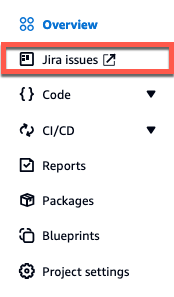
Wenn Sie ein Jira-Projekt in nicht mehr verwenden möchten CodeCatalyst, können Sie die Verknüpfung mit Ihrem Projekt aufheben. CodeCatalyst Wenn die Verknüpfung eines Jira-Projekts aufgehoben wird, sind Jira-Issues im CodeCatalyst Projekt nicht mehr verfügbar und CodeCatalyst Issues sind wieder der Problemgeber. Weitere Informationen finden Sie unter Aufheben der Verknüpfung von GitHub Repositorys, Bitbucket-Repositorys, GitLab Projekt-Repositorys und Jira-Projekten in CodeCatalyst.
-
Um ein GitHub Repository, Bitbucket-Repository oder GitLab Projekt-Repository über die Seite mit den Quell-Repositorys in einem CodeCatalyst Projekt mit einem Projekt zu verknüpfen
Öffne die CodeCatalyst Konsole unter https://codecatalyst.aws/.
Navigieren Sie zu Ihrem CodeCatalyst Projekt.
Wählen Sie im Navigationsbereich Code und dann Quell-Repositories aus.
Wählen Sie Repository hinzufügen und anschließend Repository verknüpfen aus.
Wähle im Dropdownmenü Repository-Anbieter einen der folgenden Repository-Drittanbieter aus: GitHub, Bitbucket,. GitLab
-
Führe je nach Drittanbieter-Repository-Anbieter, den du für die Verknüpfung ausgewählt hast, einen der folgenden Schritte aus:
-
GitHub Repositorien: Verknüpfen Sie ein GitHub Repository.
Wählen Sie im GitHub Dropdownmenü für das GitHub Konto das Konto aus, das das Repository enthält, das Sie verknüpfen möchten.
-
Wählen Sie im GitHub Repository-Dropdownmenü das GitHub Repository aus, das Sie mit Ihrem CodeCatalyst Projekt verknüpfen möchten.
Tipp
Wenn der Name des Repositorys ausgegraut ist, können Sie dieses Repository nicht verknüpfen, da es bereits mit einem anderen Projekt in Amazon CodeCatalyst verknüpft wurde.
(Optional) Wenn Sie in der Liste der Repositorys kein GitHub Repository sehen, wurde es möglicherweise nicht für den Repository-Zugriff in der CodeCatalyst Amazon-Anwendung in GitHub konfiguriert. Sie können im verbundenen Konto konfigurieren, CodeCatalyst in welchen GitHub Repositorys verwendet werden können.
Navigieren Sie zu Ihrem GitHub
Konto, wählen Sie Einstellungen und dann Anwendungen. Wählen Sie auf der Registerkarte Installierte GitHub Apps die Option Konfigurieren für die CodeCatalyst Amazon-Anwendung aus.
Gehen Sie wie folgt vor, um den Zugriff auf die GitHub Repositorys zu konfigurieren, die Sie verknüpfen möchten: CodeCatalyst
Um Zugriff auf alle aktuellen und future Repositorys zu gewähren, wählen Sie Alle Repositorys.
Um Zugriff auf bestimmte Repositorys zu gewähren, wählen Sie Nur ausgewählte Repositorys aus, wählen Sie das Drop-down-Menü Repositorys auswählen und wählen Sie dann ein Repository aus, zu dem Sie Links zulassen möchten. CodeCatalyst
-
Bitbucket-Repositorys: Verbinde ein Bitbucket-Repository.
Wähle im Dropdownmenü Bitbucket-Workspace den Bitbucket-Workspace aus, der das Repository enthält, das du verknüpfen möchtest.
-
Wähle im Dropdownmenü des Bitbucket-Repositorys das Bitbucket-Repository aus, das du mit deinem Projekt verknüpfen möchtest. CodeCatalyst
Tipp
Wenn der Name des Repositorys ausgegraut ist, können Sie dieses Repository nicht verknüpfen, da es bereits mit einem anderen Projekt in Amazon CodeCatalyst verknüpft wurde.
-
GitLab Repositorien: Verknüpfen Sie ein GitLab Projekt-Repository.
Wählen Sie im GitLab Benutzer-Dropdownmenü den GitLab Benutzer aus, der das Projekt-Repository enthält, das Sie verknüpfen möchten.
-
Wählen Sie im Dropdownmenü GitLab Projekt-Repository das GitLab Projekt-Repository aus, das Sie mit Ihrem CodeCatalyst Projekt verknüpfen möchten.
Tipp
Wenn der Name des Projekt-Repositorys ausgegraut ist, können Sie dieses Projekt-Repository nicht verknüpfen, da es bereits mit einem anderen Projekt in Amazon CodeCatalyst verknüpft wurde.
-
Wählen Sie Verknüpfen.
Wenn du ein GitHub Repository, Bitbucket-Repository oder Projekt-Repository nicht mehr verwenden möchtest, kannst du die Verknüpfung mit einem GitLab Projekt aufheben. CodeCatalyst CodeCatalyst Wenn die Verknüpfung eines Repositorys aufgehoben wird, starten Ereignisse in diesem Repository keine Workflow-Läufe, und du kannst dieses Repository nicht mit CodeCatalyst Entwicklungsumgebungen verwenden. Weitere Informationen finden Sie unter Aufheben der Verknüpfung von GitHub Repositorys, Bitbucket-Repositorys, GitLab Projekt-Repositorys und Jira-Projekten in CodeCatalyst.
Nachdem du dein GitHub Repository, Bitbucket-Repository oder GitLab Projekt-Repository mit deinem CodeCatalyst Projekt verknüpft hast, kannst du es in CodeCatalyst Workflows und Entwicklungsumgebungen verwenden. Sie können die verknüpften Repositorys auch mit Amazon Q Developer, Blueprints und mehr verwenden. Weitere Informationen erhalten Sie unter Automatisches Starten einer Workflow-Ausführung nach Repository-Ereignissen eines Drittanbieters und Erstellen einer Entwicklungsumgebung.
Nachdem Sie Ihr Jira-Projekt mit Ihrem CodeCatalyst Projekt verknüpft und eine Pull-Anfrage verknüpft haben, CodeCatalyst werden Aktualisierungen von in Ihrem Jira-Projekt wiedergegeben. Weitere Informationen zum Verknüpfen von Pull-Requests mit Jira-Issues finden Sie unter. Jira-Issues mit CodeCatalyst Pull-Requests verknüpfen Weitere Informationen zum Anzeigen von CodeCatalyst Ereignissen in Jira finden Sie unter. CodeCatalyst Ereignisse in Jira-Issues anzeigen
Verknüpfen eines Drittanbieter-Repositorys mit während der CodeCatalyst Projekterstellung
Du kannst ein GitHub Repository, Bitbucket-Repository oder GitLab Projekt-Repository mit einem neuen Projekt verknüpfen, wenn du das neue CodeCatalyst Projekt erstellst. CodeCatalyst Weitere Informationen finden Sie unter Ein Projekt mit einem verknüpften Drittanbieter-Repository erstellen.